Une fois inscrit, on se rend sur la page suivante: http://www.dropbox.com/install?os=lnx
Dans notre cas nous allons choisir Ubuntu 64bits
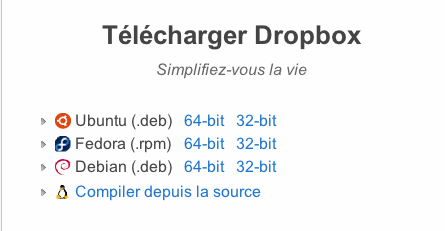
une fenêtre s’ouvre, nous allons lui indiquer de l’ouvrir avec la logithèque
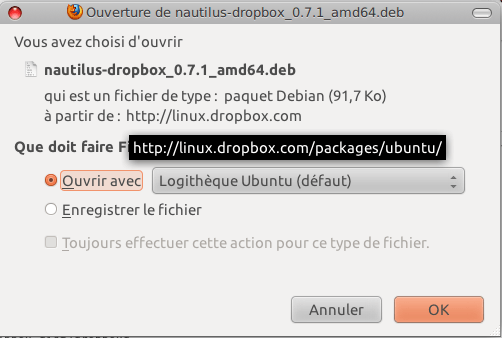
La logithèque s’ouvre et on click sur Installer
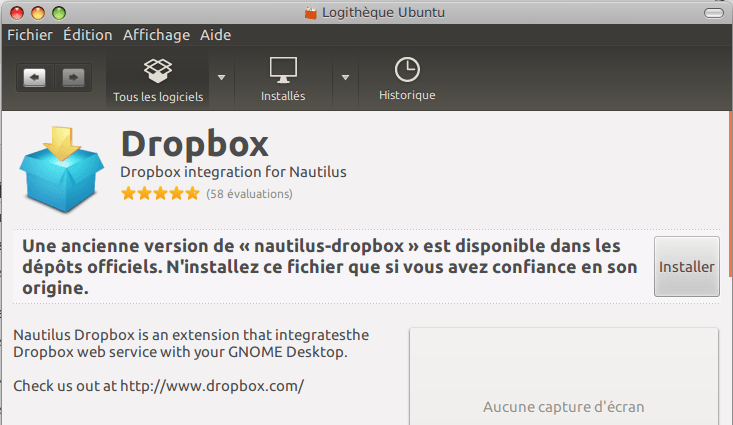
Notre mot de passe est demandé pour l’installation
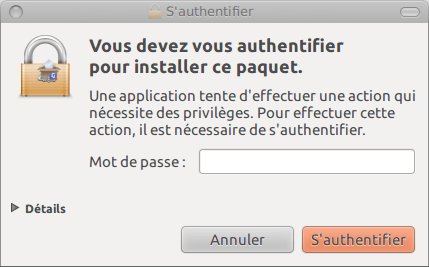
et l’installation commence
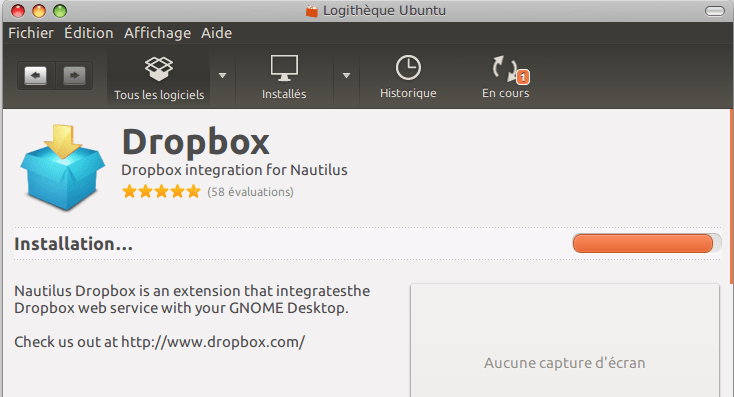
on click sur don’t show this again
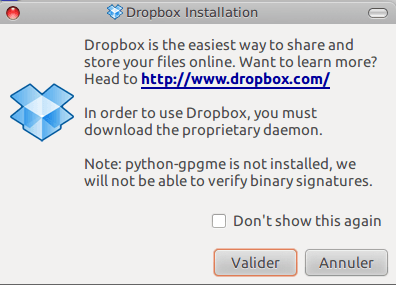
Ensuite nous allons connecter sur Dropbox, vu qu’on a à compte on click sur le deuxième choix
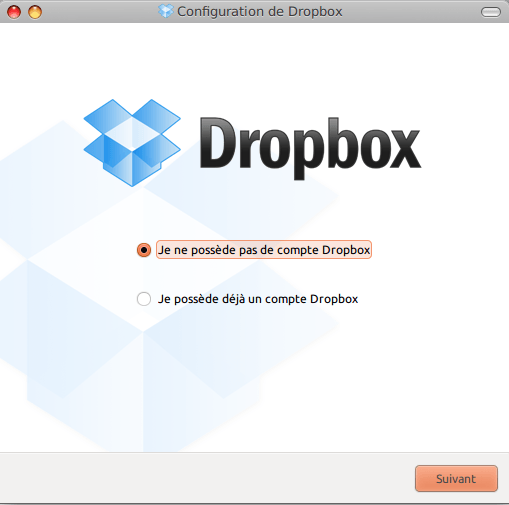
on renseigne nos identifiants Dropbox
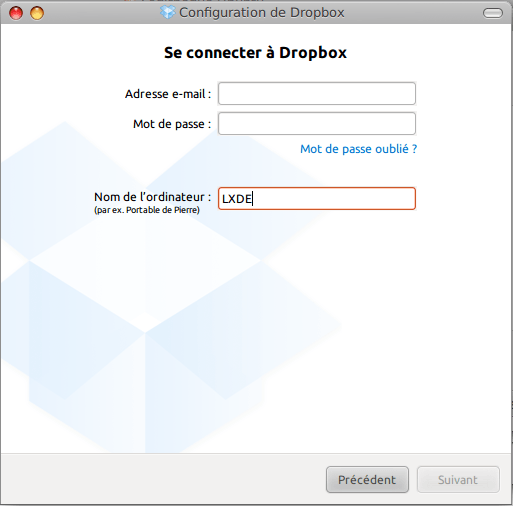
et on choisi le premier choix 2Go gratuit
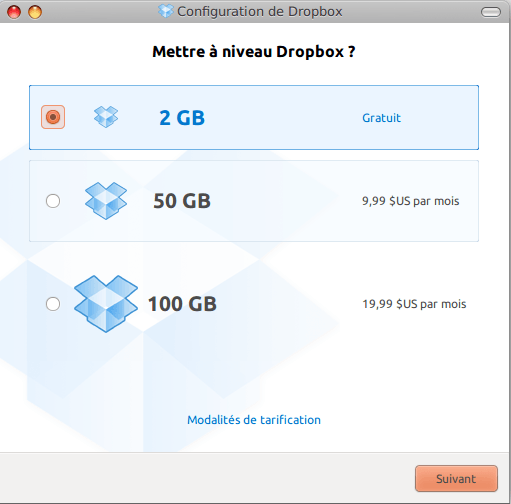
et on choisi la configuration basique
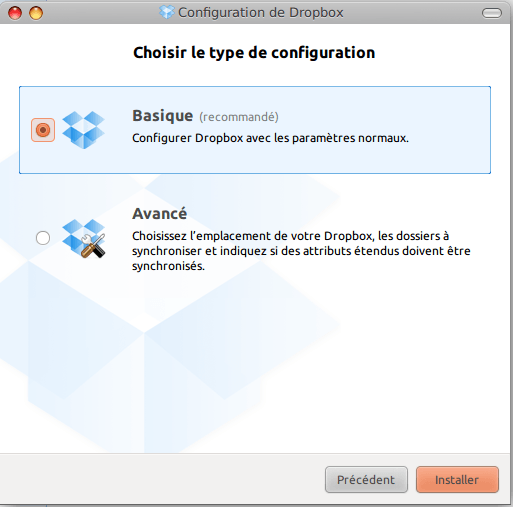
et voilà presque fini
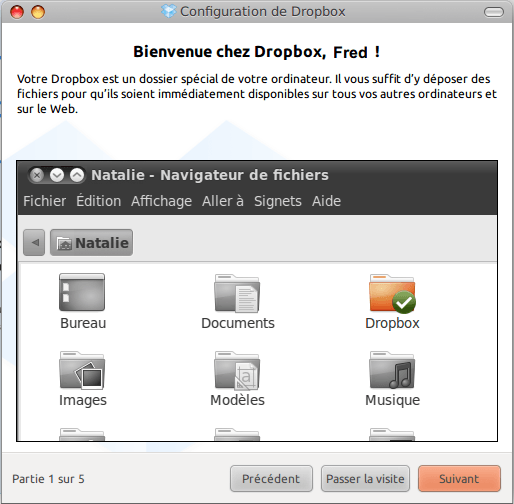
à cet instant Dropbox vous demande encore une fois le mot de passe utilisateur, c’est pour créer les répertoire de partage(e n’ai pas pû faire de capture)
et voilà une fois le mot de passe renseigné, Dropbox créer un répertoire Dropbox puis 2 sous répertoires.

Je vous invite à lire le fichier Premier_pas.pdf
tiré de la doc
« Votre dossier Dropbox se présente comme tout autre dossier sur votre disque dur. Lorsque vous
déplacez un fichier vers votre dossier Dropbox, vous déplacez également votre fichier vers vos
dossiers Dropbox sur Internet et sur vos autres ordinateurs. Il n’est pas nécessaire de copier ni de
charger les fichiers manuellement, Dropbox s’occupe de tout à votre place. »
On retrouve Dropbox dans notre menu Internet
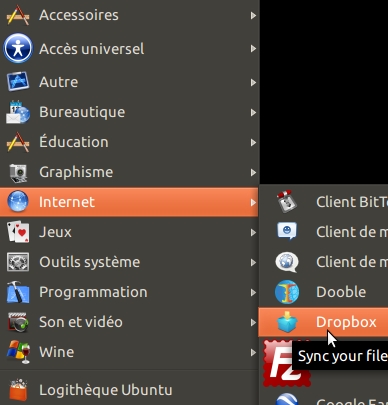
Lorsqu’on se connecte à notre espace web Dropbox on retrouve naturellement notre arborescence
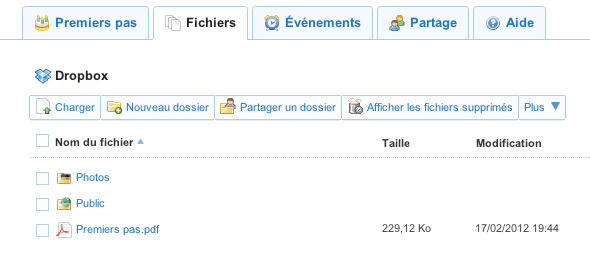

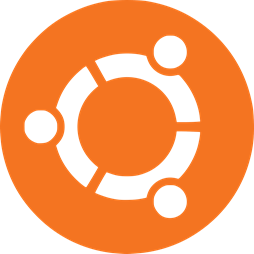

Bonjour,
Je n’ai pas pu arriver à l’étape de création des répertoires
de partage le mot de passe administrateur ne m’ayant pas été demandé une seconde fois.
Par ailleurs en faisant des mises à jour générales, il m’a été demandé de redémarrer Nautilus mais en cliquant cela n’a rien donné.
Je suis néophyte sur Ubuntu. Merci de m’aider. Cordialement.
Bonjour Catherine,
dès que j’ai un peu de temps je refais la manip pour voir si des changements ont été apportés depuis que j’ai écris le tuto.